Ändra storleken på text i Windows 10 med hjälp av Bildskärmsinställningar, zooma in eller ut i Microsoft Edge eller använd Förstoringsglaset.
I Windows: Välj Start > Inställningar > Hjälpmedel > Bildskärm . Om du bara vill göra texten på skärmen större justerar du reglaget under Öka textstorleken. Om du vill förstora allt, inklusive bilder och appar, väljer du ett alternativ i den nedrullningsbara menyn under Gör allt större.
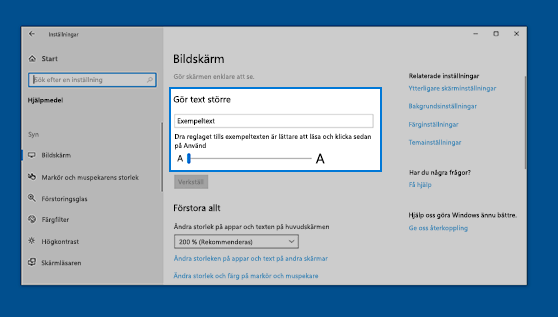
I Microsoft Edge: Välj Mer i det övre högra hörnet och zooma sedan in eller ut.
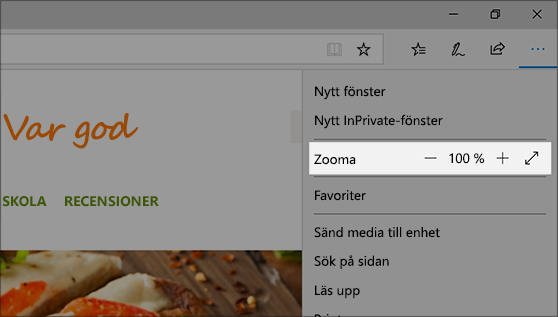
Använd Förstoringsglaset: Förstoringsglaset zoomar in på delar av skärmen för att göra dem mer lättlästa. Om du vill öppna förstorings glaset trycker du på Windows-tangenten + plus tecken (+). När Förstoringsglaset är aktivt kan du zooma in och ut genom att trycka på Windows-tangenten + Plus (+) och Windows-tangenten + Minus (-). Om du vill stänga Förstoringsglaset trycker du på Windows-tangenten + Esc.










